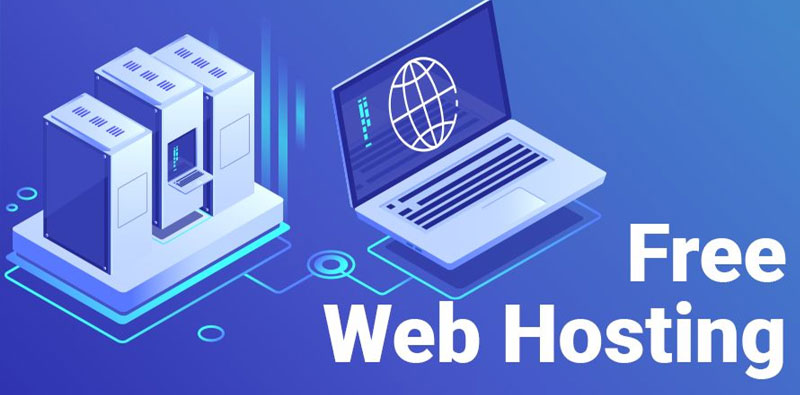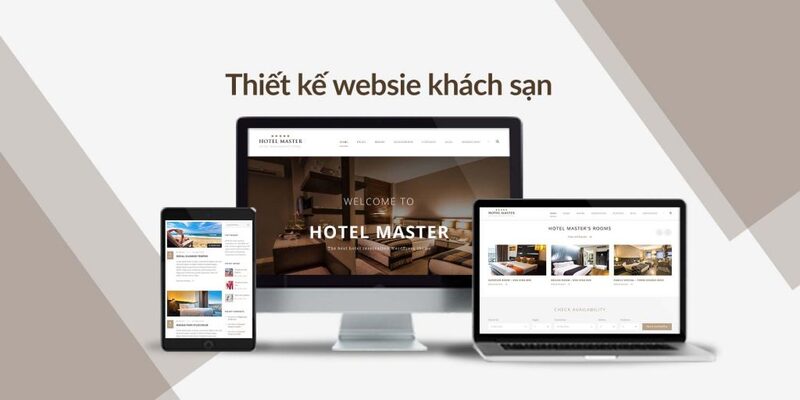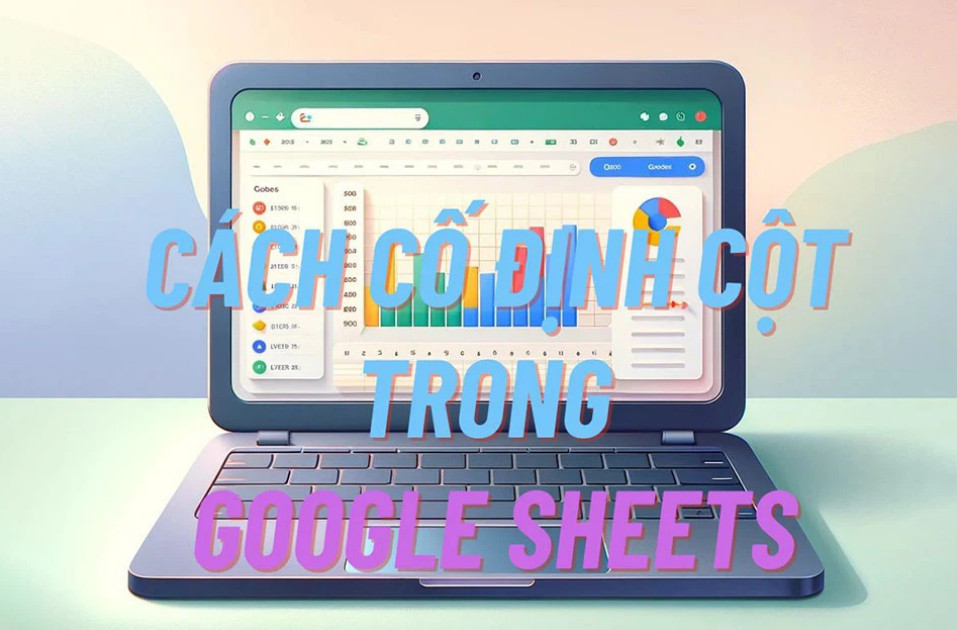Cách sử dụng hàm QUERY trong Google Sheet là rất quan trọng trong việc xử lý thông tin dữ liệu. Việc này chúng ta có thể dùng lọc dữ liệu và truy vấn theo điều kiện cụ thể để tối ưu quy trình làm việc với thông tin dữ liệu. Sau đây là 3 cách dùng hàm QUERY trong Google Sheet cơ bản mà TVD Media tổng hợp gửi đến các bạn.
Hàm query trong google sheet là gì?
Hàm Query trong Google Sheet là hàm mà chúng ta có thể sử dụng các lệnh cơ sở thông tin dữ liệu (SQL, mã được sử dụng ddeere giao tiếp với cơ sở thông tin dữ liệu và ngôn ngữ truy vấn có cấu trúc) để thực hiện thao tác với dữ liệu (có thể là lọc dữ liệu, tra cứu dữ liệu, kết hợp nhiều dữ liệu từ nhiều sheet thành 1 sheet,…).
Công thức hàm QUERY trong google sheet
Công thức: =QUERY(data; query; headers)
Trong đó:
- data: là phạm vi dữ liệu cần thực hiện truy vấn.
- query: Câu truy vấn cần được thực hiện để truy xuất dữ liệu mà bạn mong muốn.
- headers: Ở đây bạn có thể điền hoặc không điền giá trị. Thông thường sẽ có 2 giá trị là 0: bỏ qua và không lấy cột tiêu đề, 1: lấy tên cột tiêu đề. Trương hợp bạn bỏ trống giá trị thì headers sẽ được mặc định là 1.
Ví dụ cơ bản về hàm QUERY trong google sheet
Ví dụ 1: Lấy thông tin dữ liệu cột B và C trong vùng thông tin dữ liệu từ A1 đến E11.
Bước 1: Nhập công thức này: =QUERY(A1:E11;”SELECT B, C”).
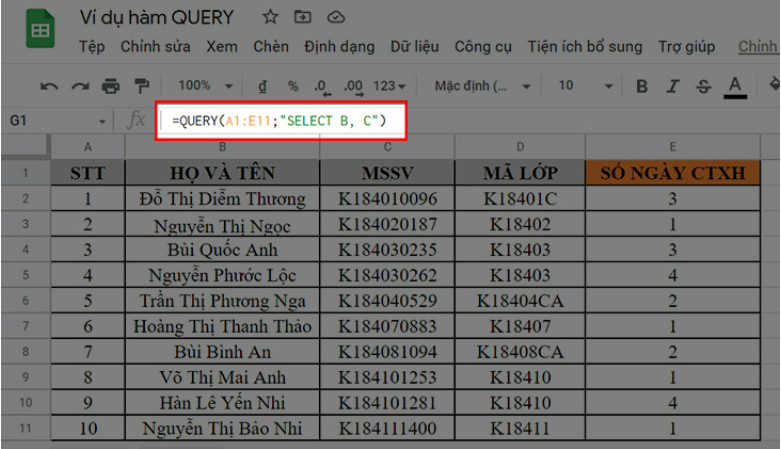
Công thức hàm QUERY trong google sheet ví dụ 1 bước 1
Bước 2: Sau đó bạn nhấn Enter và hiển thị kết quả. khi đó thông tin dữ liệu của cột B, C trong vùng dữ liệu A1:E11 sẽ hiện ra.
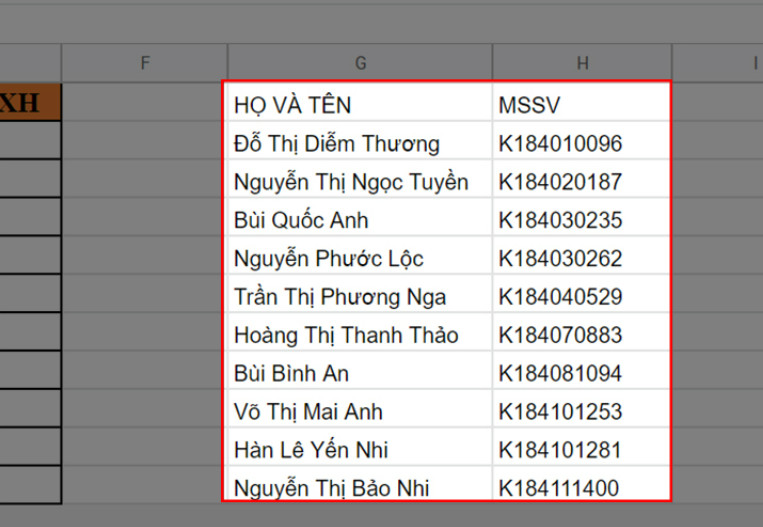
Công thức hàm QUERY trong google sheet ví dụ 1 bước 2
Ví dụ 2: Lấy tất cả thông tin dữ liệu từ ô A1 đến ô E11 của các bạn sinh viên Lớp K18401C có Số ngày CTXH là 2.
Bước 1: Nhập công thức là: =QUERY(A1:E11;”SELECT * WHERE D = ‘K18401C’ AND E = 2″).
Trong đó:
- A1:E11 là vùng dữ liệu đã được chọn.
- SELECT * là lấy tất cả thông tin dữ liệu trong vùng dữ liệu được chọn.
- WHERE D = ‘K18401C’ AND E = 2″ là lọc các bạn sinh viên lớp K18401C và có Số ngày CTXH là 2 ngày.
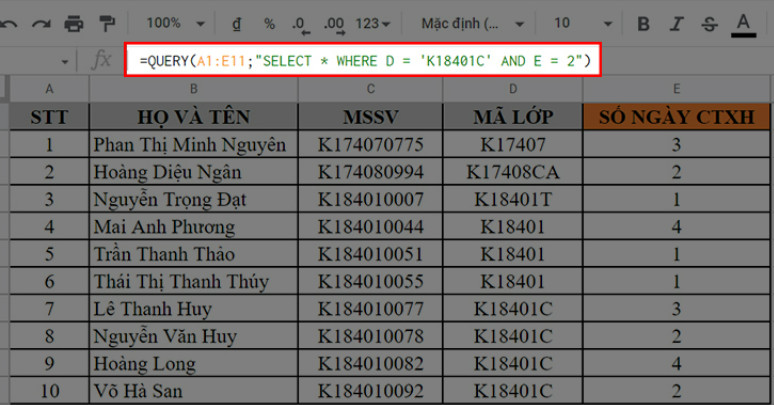
Công thức hàm QUERY trong google sheet ví dụ 2 bước 1
Bước 2: Cuối cùng bạn nhấn Enter để xem kết quả.
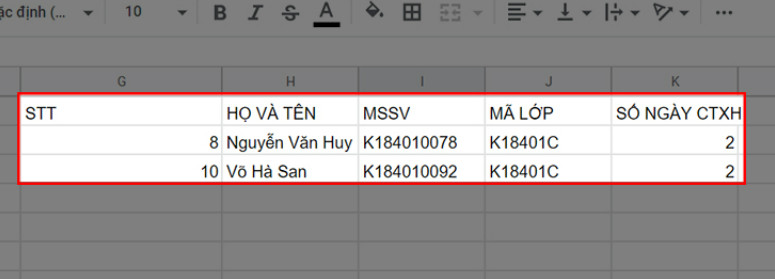
Công thức hàm QUERY trong google sheet ví dụ 2 bước 2
Ví dụ 3: Dựa vào bảng tính dữ liệu từ 2 Sheet trên Ví dụ 1 và Ví dụ 2, hãy lọc ra tất cả các bạn sinh viên có 2 ngày CTXH trở lên.
Bước 1: Nhập công thức này: =QUERY({‘VD1′!B1:E;’VD2’!B2:E};”SELECT * WHERE Col4 >= 2″;1).
Trong đó:
- {‘VD1′!B1:E;’VD2’!B2:E}: là vùng chứa dữ liệu của cả 2 Sheet trên.
- SELECT * WHERE Col4 >= 2: Lọc tất cả những dữ liệu trong vùng đã được chọn có số ngày CTXH lớn hơn 2 ngày với Col4 gần bằng với cột E trong cả 2 Sheet Ví dụ 1 và Ví dụ 2.
- 1: Lấy tiêu đề thông tin dữ liệu trong bảng.
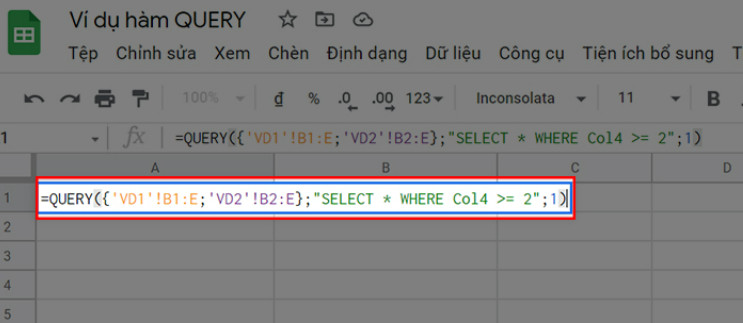
Công thức hàm QUERY trong google sheet ví dụ 3 bước 1
Sheet VD1:
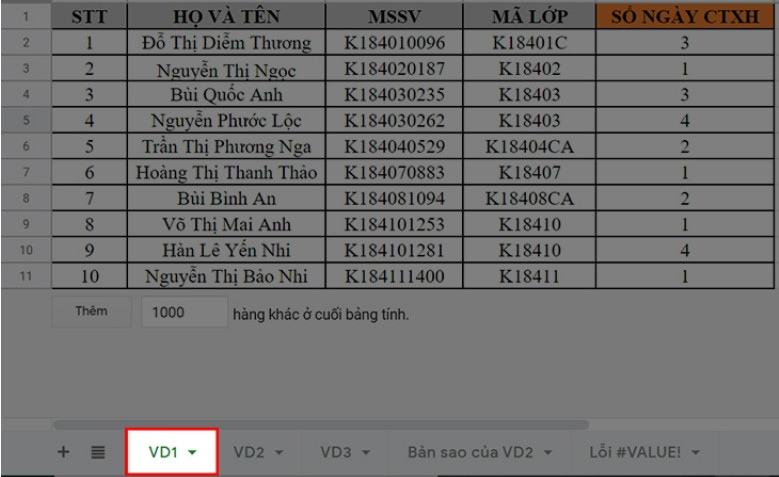
Công thức hàm QUERY trong google sheet ví dụ 3 sheet ví dụ 1
Sheet VD2:
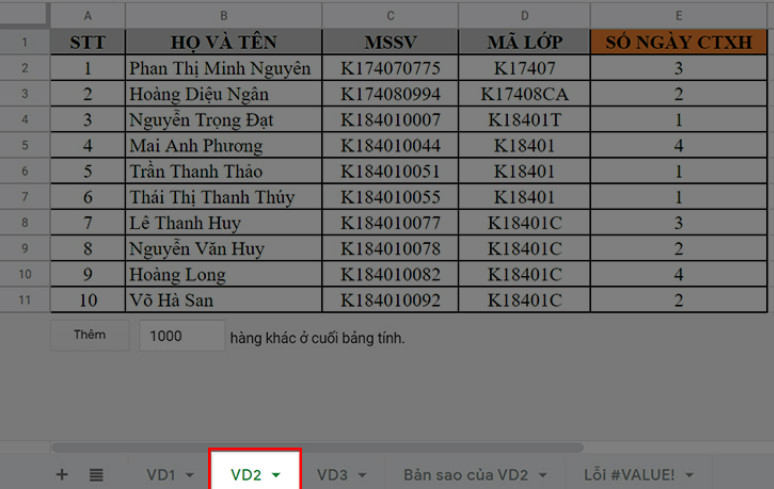
Công thức hàm QUERY trong google sheet ví dụ 3 sheet ví dụ 2
Bước 2: Cuối cũng nhấn Enter và xem kết quả.
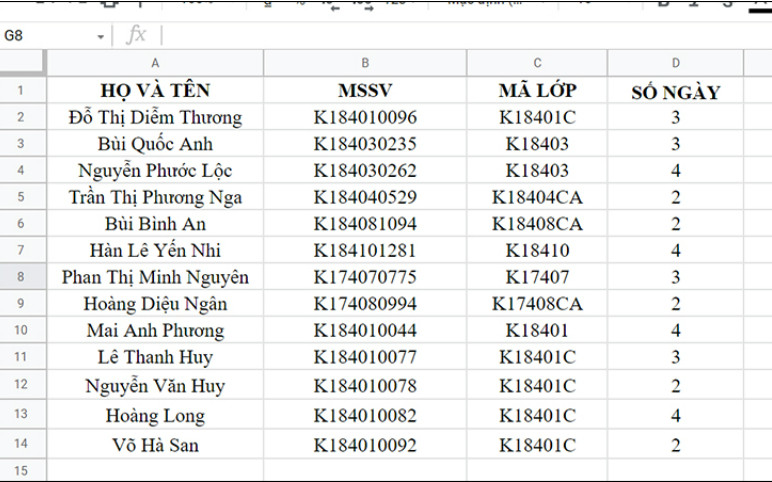
Công thức hàm QUERY trong google sheet ví dụ 3 bước 2
Lưu ý sử dụng hàm QUERY trong google sheet
Khi áp dụng hàm QUERY, có một số điều sau bạn cần phải lưu ý nhé:
- Có thể sử dụng chữ hoa hoặc chữ thường khi sử dụng hàm QUERY.
- Phân biệt được cách dùng Col (+ số thứ tự cột) với tên cột (A,B,C,D,…):
- Dùng Col khi bạn cần kết hợp thông tin dữ liệu từ nhiều sheet khác nhau lại thành 1 sheet.
- Dùng tên cột khi bạn muốn truy xuất dữ liệu trong cùng 1 sheet.
Câu hỏi thường gặp khi dùng hàm QUERY
QUERY hoạt động như thế nào?
Trả lời: Tưởng tượng nếu bạn gọi “Cho tôi đặt 1 ly trà đào cam sả?”. Nhân viên sẽ hiểu rõ yêu cầu và thực hiện đơn hàng cho bạn. Hàm QUERY cũng thực hiện tương tự như vậy. Bạn sẽ dùng hàm QUERY để gửi yêu cầu của bạn, lúc này câu truy vấn của bạn sẽ thực hiện và trả về kết quả nhanh chóng.
Lợi ích khi dùng hàm QUERY với hàm IMPORTRANGE là gì?
Trả lời: Về tính năng của hàm IMPORTRANGE là trích xuất các dữ liệu từ bảng tính của tệp này sang bảng của một tệp khác. Nếu bạn sử dụng hàm QUERY với IMPORTRANGE sẽ có lợi ích:
- Để kiểm soát những phạm vi vùng thông tin dữ liệu (có thể loại bỏ được các hàng và cột).
- Sắp xếp và lọc thông tin dữ liệu nhanh chóng và chính xác.
Trên đây là những chia sẻ về hàm QUERY trong Google Sheet để thực hiện các loại thông tin dữ liệu cần thiết. Mong rằng bạn sẽ sử dụng thành công với các cách này. Hãy thường xuyên theo dõi TVD Media để bạn không bỏ lỡ những bài viết hay nhé!
 TVD Media
TVD Media